管理来自外部消息渠道的客户咨询消息
本文介绍如何在 Linkus 手机端上管理客户咨询的消息会话。
使用要求
- PBX 服务器
- 联系管理员,确保 PBX 服务器满足以下要求:
- Linkus 手机端
- 确保你的 Linkus 手机端满足以下版本要求:
- Linkus iOS:5.2.9 或更高版本
- Linkus 安卓:4.13.16 或更高版本
操作步骤
- 在 Linkus 手机端,进入 。
外部聊天列表中展示所有来自不同消息渠道的会话。
- 根据你的需要管理会话。
场景 操作说明 图 1. 接管会话 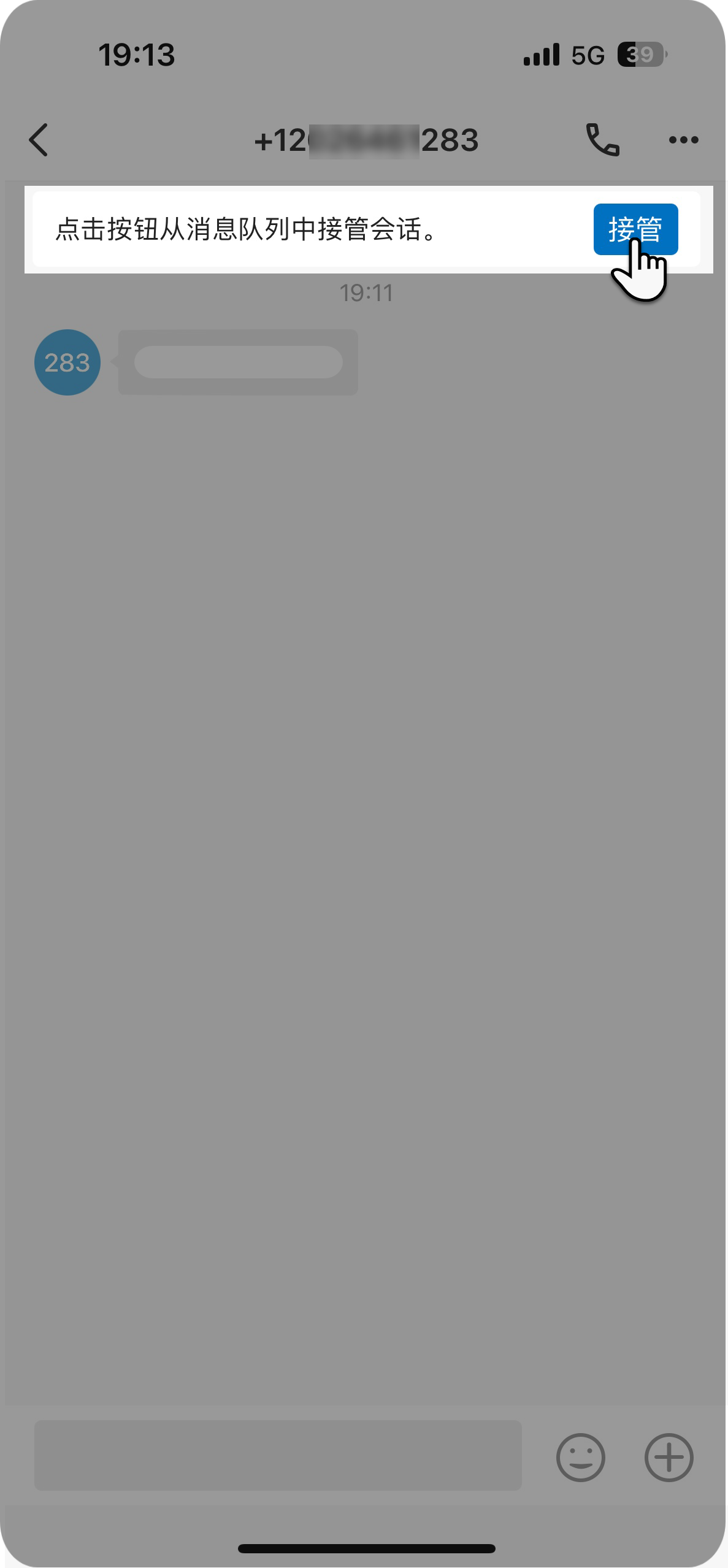
如果你是消息队列中的坐席,当有新会话的消息送入到队列时,你可以看到消息,并从队列中接管会话。 - 在会话的顶部,点击
接管。
会话窗口出现一条消息提示,表示你已接管会话。接管后,只有你可以看到此会话并回复此会话中的消息。
图 2. 转移会话 
会话期间,你可以通过转移会话,将客户问题转交给同事或消息队列。 - 在会话的右上角,点击
 。
。 - 在 聊天信息 页面,点击 转移。
- 搜索并选择同事,然后在弹窗中点击
确认修改。
此会话从你的外部聊天列表中被移除;该会话和完整的聊天记录被转移给指定的同事或消息队列。
图 3. 从会话中发起语音通话 
如有需要,你可以直接从会话中发起语音通话,通过语音与客户交流并解决问题。 注: 此操作要求你具有拨打外线号码的权限。可联系系统管理员确认你是否具有该权限。- 在会话的右上角,点击
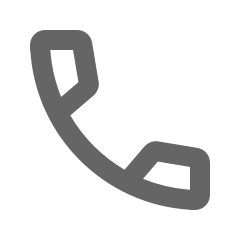 。
。Linkus 手机端立即拨出客户的号码,通过 PBX 发起外线呼叫。
图 4. 将客户添加为联系人 
你可以直接在会话中将客户添加为联系人。 - 在会话的右上角,点击
 。
。 - 在 聊天信息 页面底部,点击 添加至通讯录。
- 根据需要,将客户添加为联系人。
- 要将客户添加为新的联系人,在弹窗中点击 新建联系人,然后填写联系人信息。
- 要将客户添加到现有的联系人中,在弹窗中点击 添加至现有联系人,选择联系人并根据需要编辑联系人信息。
图 5. 查看会话详情 
在会话中,你可以快速查看会话的详细信息,包括消息来源渠道,消息渠道号码等。 - 进入会话,点击右上角的
 。会话的详情显示在 会话信息 中。注: 如果此客户为已知联系人,还可点击查看客户信息。
。会话的详情显示在 会话信息 中。注: 如果此客户为已知联系人,还可点击查看客户信息。
图 6. 存档会话 
如果客户暂时无回应,或你想要稍后再处理会话,可先将会话存档。 - 在外部聊天列表中,长按要存档的会话,然后点击
存档。此会话从 最近 列表移动到 已存档 列表中。注: 要恢复对话,你可以直接在已存档的会话中发消息,此会话将自动取消存档,并被移回 最近 列表中。
图 7. 结束会话 
完成对客户的帮助后,你可以结束会话。 - 在会话的右上角,点击
 。
。 - 在 聊天信息 页面,点击 关闭。
- 在弹窗中,点击
确认修改。
此会话被关闭,并被移到 已存档 列表中;会话关闭后,你将无法在此会话中发送消息。下一次此客户发送消息时,将创建一个新的会话。
图 8. 移除会话 
要将会话从聊天列表中移除,执行以下操作:
- 在外部聊天列表中,长按要移除的会话,然后点击
删除。
此会话从你的所有 Linkus 客户端上的聊天列表中移除。
- 在会话的顶部,点击
接管。